ONLYOFFICE Desktop Editors es el paquete de paquete de oficina 3 en 1 gratuito de código abierto distribuido bajo GNU AGPL v.3.0. Comprende componentes de edición de documentos, hojas de cálculo y presentaciones que permiten a los usuarios ver y editar documentos sin conexión.
A partir de la versión 5.2.4 de ONLYOFFICE Desktop Editors, los usuarios pueden probar el cifrado de extremo a extremo disponible como primera vista previa para desarrolladores.
Esta tecnología permite proteger documentos (DOCX, XLSX, PPTX, ODT, ODS, ODP ), incluidos los archivos temporales, con el algoritmo de encriptación AES-256. Por lo tanto, puede almacenar los documentos cifrados tanto localmente como en cualquier plataforma en la nube de forma segura. Se implementó la tecnología Blockchain con cifrado asimétrico para almacenar y transferir contraseñas de manera confiable.
También es posible la colaboración en documentos cifrados. En este caso, los usuarios deben conectarse a la nube que requiere la instalación de ONLYOFFICE Community Edition.
Aprendamos cómo probar el cifrado E2E de documentos en los editores de escritorio ONLYOFFICE.
Paso 1:Descarga los editores de escritorio de ONLYOFFICE
En caso de que sea nuevo en ONLYOFFICE, instale la última versión de la suite de escritorio siguiendo las instrucciones proporcionadas en este tutorial.
Si ya tiene instalados los editores de escritorio ONLYOFFICE, verifique si es la última versión y actualice la suite si es necesario.
Paso 2:habilitar el modo de cifrado de extremo a extremo
Inicie la aplicación y vaya a la pestaña Configuración. Haga clic en el conmutador 'Probar cifrado de extremo a extremo'. La pestaña Cifrado de extremo a extremo ahora está disponible en la barra lateral izquierda:
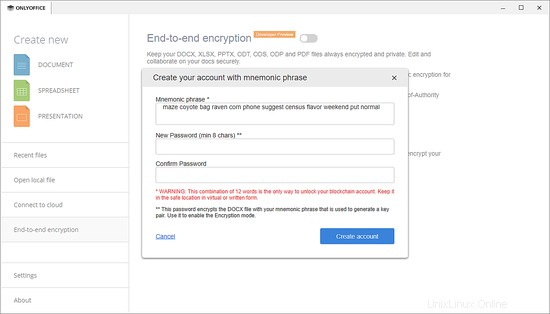
Paso 3:Crea una cuenta en la red de blockchain de prueba
Cambie a la pestaña Cifrado de extremo a extremo y haga clic en el botón Crear una cuenta:
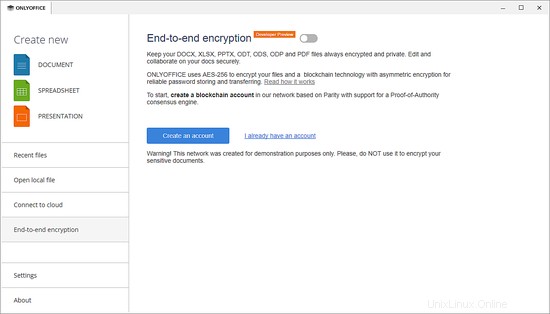
En la nueva ventana, verá una frase mnemotécnica utilizada para generar su par de claves (privada y pública). Manténgalo seguro ya que es la única forma de desbloquear su cuenta de blockchain (necesaria para restaurar la contraseña, acceder a la cuenta existente desde otra máquina local o cambiar entre varias cuentas).
Especifique y confirme la contraseña de su cuenta que debe contener un mínimo 8 caracteres Necesitará esta contraseña para habilitar el modo de cifrado durante las próximas sesiones.
Haga clic en el botón Crear cuenta.
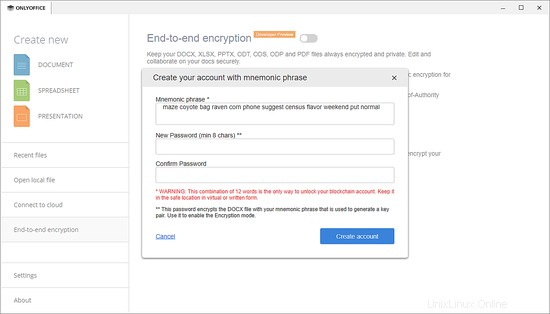
Tenga en cuenta que la red blockchain privada de ONLYOFFICE se utiliza solo con fines de prueba. No se recomienda probar la solución con sus documentos confidenciales.
¡Eso es todo! Comience a editar sus documentos locales en forma encriptada.
Enlaces
- Foro de soporte de ONLYOFFICE para cualquier pregunta
- Repositorios de código de ONLYOFFICE en GitHub